Xboxアプリへのサインインの問題を修正します
Xboxアプリ Windows 10では、特にコンソールを使用している場合は、Windowsで多くのことを実行できます。コンソールに行くのが面倒なときは、PCでストリーミングするのが大好きです。ただし、Xboxアプリへのサインインに問題がある場合は、面白くありません。理由はたくさんあります。ここでは、Xboxアプリへのサインインに関して問題を解決する方法を示します。
Xboxアプリへのサインインの問題を修正
Xboxアカウントにサインインできない場合は、さまざまな理由が考えられます。ですから、それはあなたが直面している問題の種類に依存します。だからここにいくつかの一般的なシナリオとその解決策があります-
- サインインの問題
- アプリキャッシュをクリアする
- Xboxサービスを再起動します
- 自動的に変更する時間を設定する
- Microsoftアカウントを削除します。
あなたが従うどんな方法もあなたのMicrosoftアカウントまたはゲーマータグの詳細を手放すことはありません。それらはクラウドに保存され、そこで安全です。
1]サインインの問題
これは、実行する必要がある最初のチェックです。最近パスワードを変更した場合は、Xboxアプリへのサインインが制限されている可能性があります。パスワードの問題である場合は、それについてプロンプトが表示されると確信しています。したがって、正しいパスワードを入力するか、パスワードを忘れた場合はリセットするしかありません。
2]アプリキャッシュをクリア
明確なメッセージが表示されず、スタックしたままの場合は、アプリのキャッシュをクリアする必要があります。それを行うには2つの方法があります。いずれの場合も、再度サインインする必要があります。
XboxLiveキャッシュを手動で削除する
- 実行プロンプトで、次のように入力し、Enterキーを押します。
- %userprofile%\ AppData \ Local \ Microsoft \ XboxLive
- AuthStateCache.datを見つけます 削除します。他のフォルダがある場合は、それらも削除します。
- Xboxアプリを再起動し、サインインします
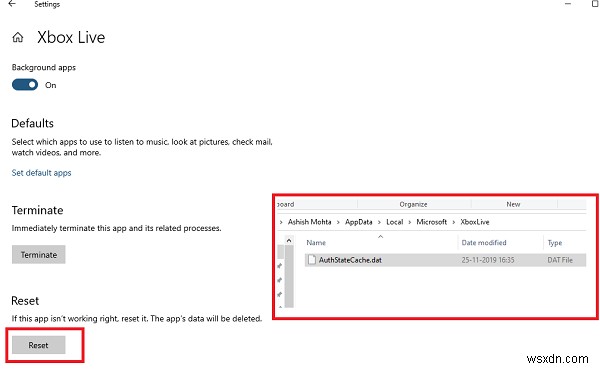
Windows設定から削除:
- Windows設定を開く(Win + I)
- アプリに移動>アプリと機能
- Xbox Liveアプリを見つけて、選択すると表示される[詳細オプション]をクリックします
- リセットをクリックします ボタン
- アプリを起動してログインします
3]Xboxサービスを再起動します
他のアプリケーションと同様に、Xboxは独自のサービスセットを実行します。単純な不具合の場合は、サービスを1回再起動することで解決できます。
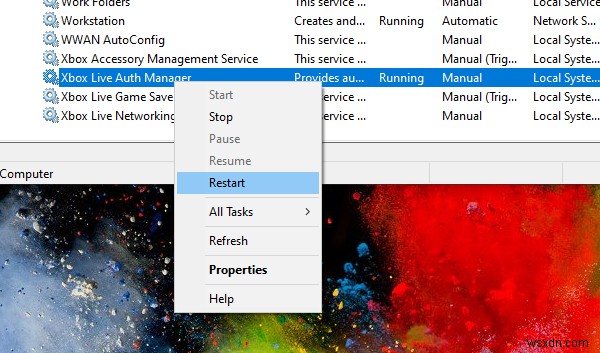
- 実行プロンプトにservices.mscと入力し、Enterキーを押します
- 現在、再起動を選択できる4つのサービスがあります
- Xboxアクセサリ管理サービス
- Xbox Live Auth Manager
- Xboxライブゲームの保存
- XboxLiveネットワーキングサービス。
- それらのいずれかを右クリックして、再起動することを選択します。
4]自動的に変更する時間を設定
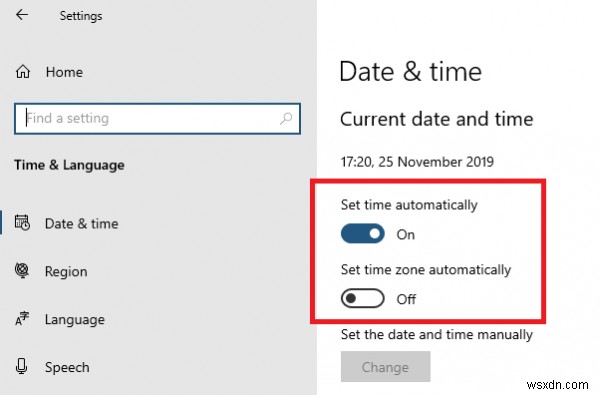
お持ちの場合、またはソフトウェアが時間設定を手動に変更し、実行が遅れた場合、Xboxアプリや他の多くのアプリケーションを使用できなくなります。
- [スタート]ボタン>[設定]>[時間と言語]をクリックします。
- [日付と時刻]で、[時刻の自動設定]設定がオンになっていることを確認します。
- タイムゾーンをオンにして自動的に調整することもできます。リージョンを移動した場合、これが問題の原因である可能性があります。
5]Microsoftアカウントを削除する
最後のオプションは、Xboxに関連するアカウントをWindows 10から削除することです。複数のMicrosoftアカウントを使用することは可能ですが、別のアカウントを使用している場合は問題ありません。唯一のアカウントである場合は、ローカルアカウントに変換してから、再度Microsoftアカウントにしない限り、アカウントを削除することはできません。
2つのアカウントを使用している場合は、次の手順に従います。
- [設定]>[アカウント]に移動します
- Xboxアプリへのサインインに使用したMicrosoftアカウントを見つけて、[削除]を選択します。
- 次に、Xboxアプリを起動し、削除したMicrosoftアカウントでサインインします。
トラブルシューティングのヒントが、Xboxアプリへのサインインの問題を修正するのに役立つことを願っています。 Xboxエラーコードがある場合は、ヒントを検索する際の参照として必ず使用してください。ただし、これらのヒントは一般的な問題を解決するのに最適です。
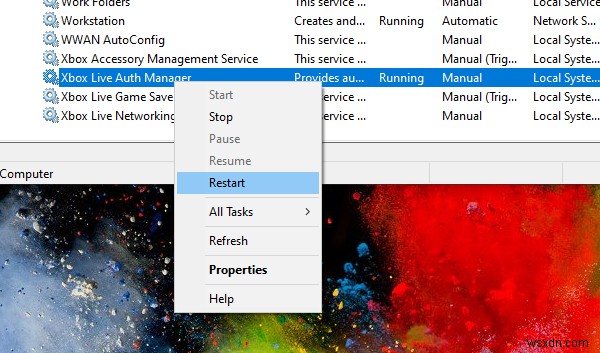
-
iTunes が Windows 11 で開かない?これが修正です!
iTunes が Windows 11 で動作しませんか? Windows 11 にアップグレードした後、この問題に直面していませんか?あなたは一人じゃない!ほとんどのユーザーは、アップデート後に iTunes アプリにアクセスできなくなったと報告しています。 iTunes アプリは、音楽、映画、テレビ、Podcast などのすべてのエンターテイメント ニーズを 1 か所で管理できる中央ハブのようなものです。 iTunes アプリを使用して、コンピューターから iPhone、iPad、または iPod Touch にコンテンツを同期できます。 iTunes アプリは macOS にプリインス
-
Windows セキュリティ アプリが動作しない?これが修正です! (Windows11/10)
サイバー犯罪行為と悪意のある脅威が驚くべき速さで増加しています!私たちは皆、このデジタル エコシステムの一部である傾向があるため、オンライン プライバシーを保護することは非常に重要です。ハッカーは、さまざまな欺瞞的なトリックやテクニックを使用して、デバイスへの不正アクセスを取得し、機密データを攻撃します。 そうです、デジタル セキュリティは、今日の時代で最も気になるテーマの 1 つです。同意しませんか?警戒を怠らないためには、ハッカーの悪質な計画の一歩先を行く必要があります。そのためには、データを保護し、デバイスを感染から保護する専門的なマルウェア対策またはウイルス対策ソフトウェアに頼ることが
